Buscar y reemplazar en GridWeb
Contents
[
Hide
]
Una de las formas más rápidas de realizar cambios repetitivos en una hoja de cálculo grande es utilizar la función de buscar y reemplazar. Encontrar te ayuda a localizar una cadena de texto o datos y reemplazarla por un nuevo valor. Aspose.Cells.GridWeb proporciona esta función. Te permite buscar y reemplazar una cadena de texto específica o un valor en la hoja de cálculo del lado del cliente a través de un diálogo sencillo. Incluso te permite buscar datos parciales.
Trabajando con Buscar/Reemplazar
Diálogo de Buscar/Reemplazar
Hay dos formas de abrir el diálogo de Buscar/Reemplazar:
-
Cuando el control está activo, presiona CTRL+F para abrir el diálogo, o presiona la tecla CTRL+R para abrir el diálogo con el botón Reemplazar habilitado.
-
Mueve el cursor al área de la celda en la hoja de cálculo, luego haz clic derecho. Selecciona Buscar o Reemplazar en el menú.
Seleccionar Buscar
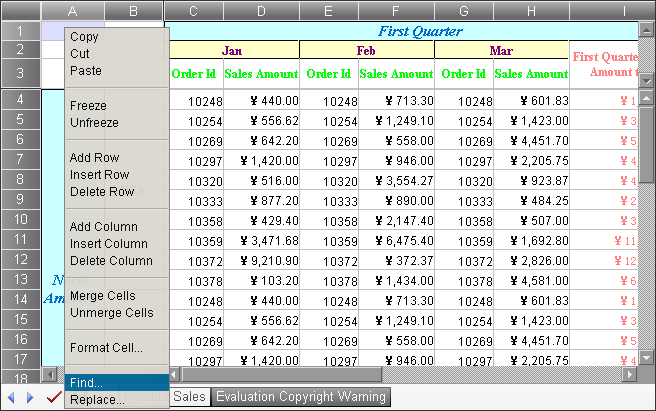
Se muestra un cuadro de diálogo de estilo.
El cuadro de diálogo Buscar/Reemplazar
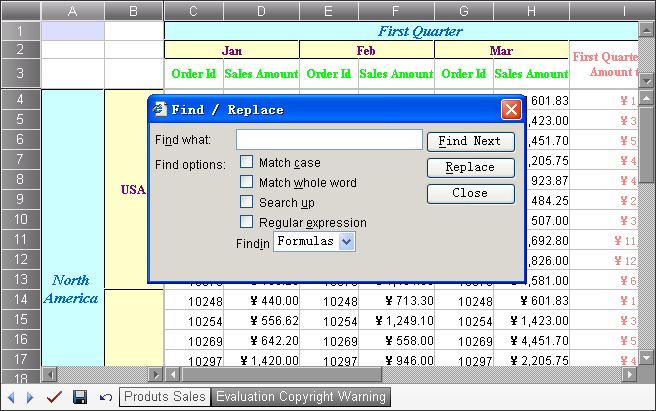
Usando Buscar
Para buscar:
- Abrir el cuadro de diálogo Buscar/Reemplazar.
- Escriba la cadena que desea buscar en el campo Buscar.
- Haga clic en Buscar siguiente para buscar.
Se resalta la siguiente celda que coincide con tu condición de búsqueda.
Si tu criterio de búsqueda no se encuentra, se muestra un cuadro de diálogo para informarte.
Opciones de búsqueda
Hay algunas opciones de búsqueda que puedes personalizar en el cuadro de diálogo. La tabla a continuación las enumera.
| No. | Nombre de la Opción | Descripción |
|---|---|---|
| 1 | Coincidir mayúsculas/minúsculas | Indica si se debe usar sensibilidad a mayúsculas en la búsqueda. |
| 2 | Coincidir palabra completa | Indica si la búsqueda debe coincidir con la palabra completa. |
| 3 | Buscar hacia arriba | Indica si la búsqueda se realizará de abajo hacia arriba. |
| 4 | Expresión regular | Cuando está marcado, el control tratará la cadena en el cuadro de texto “Buscar qué” como una expresión regular en el proceso de búsqueda. |
| 5 | Buscar en Fórmulas/Valores | Cuando se selecciona Fórmulas, el control coincidirá con la fórmula o el valor sin formato de las celdas si la fórmula o el valor sin formato está presente. Cuando se selecciona Valores, el control solo coincidirá con el valor mostrado de las celdas. |
Usando Reemplazar
Para reemplazar texto o valores:
- Abra el cuadro de diálogo Buscar/Reemplazar presionando CTRL+F, o seleccione hacer clic con el botón derecho en una celda y luego seleccione Buscar antes de hacer clic en Reemplazar.
- Escriba la cadena de reemplazo en el campo Reemplazar con.
- Haga clic en Reemplazar.
Para reemplazar texto:
- Abra el cuadro de diálogo.
- Ingrese el texto que desea encontrar en el campo Buscar qué, y el texto con el que desea reemplazarlo en el campo Reemplazar con.
- Reemplace una ocurrencia a la vez haciendo clic en Buscar siguiente seguido de Reemplazar.
- Si está seguro de lo que contiene la hoja de cálculo, haga clic en Reemplazar todo.
Si la hoja de cálculo no está en modo de edición, el botón Reemplazar no se muestra.